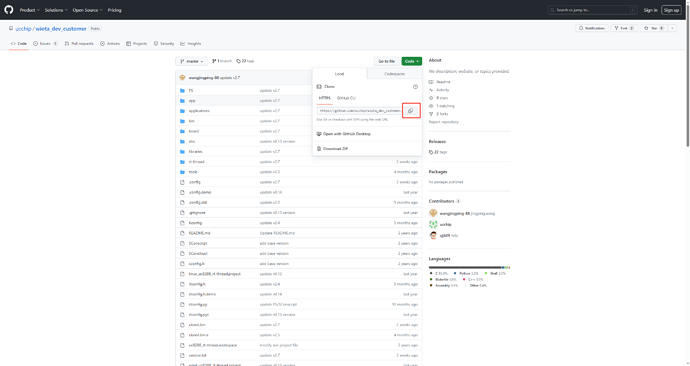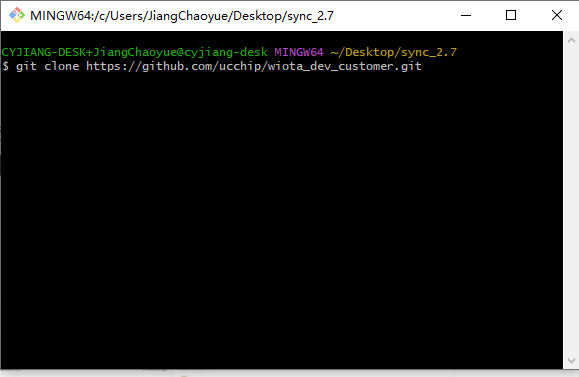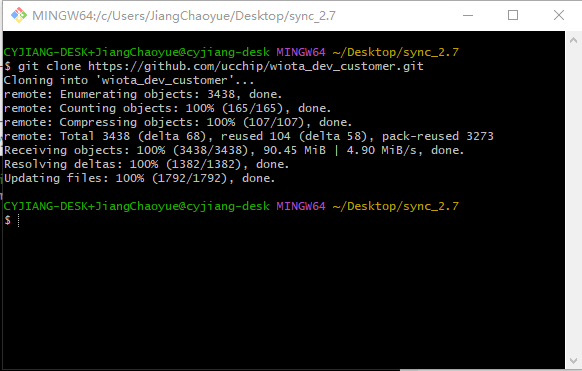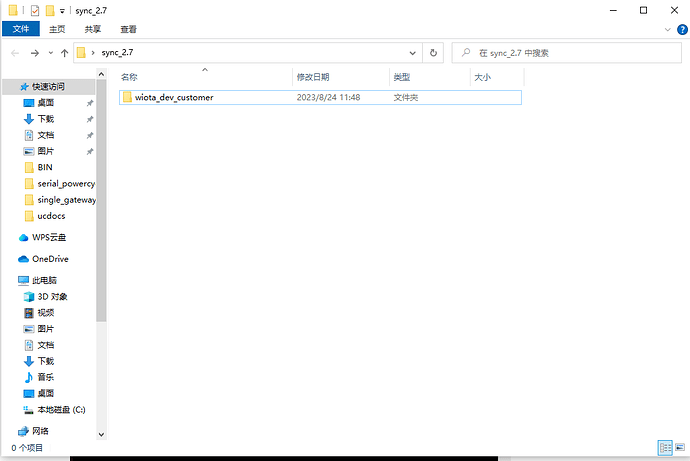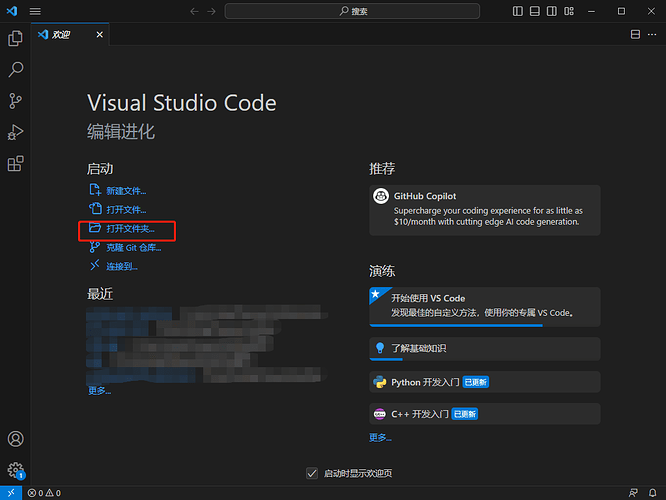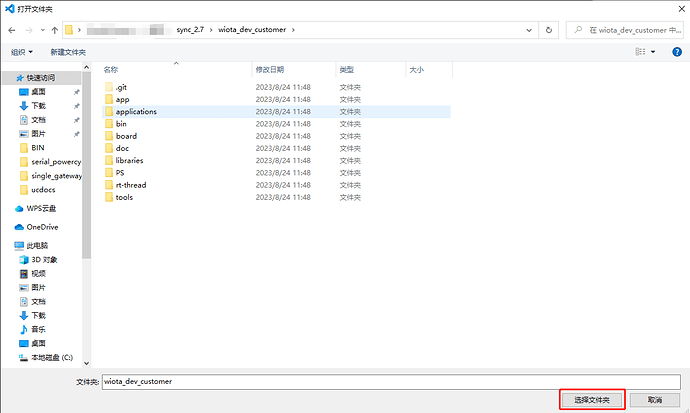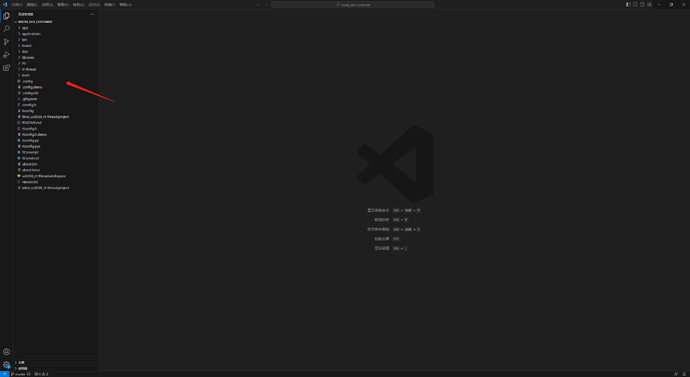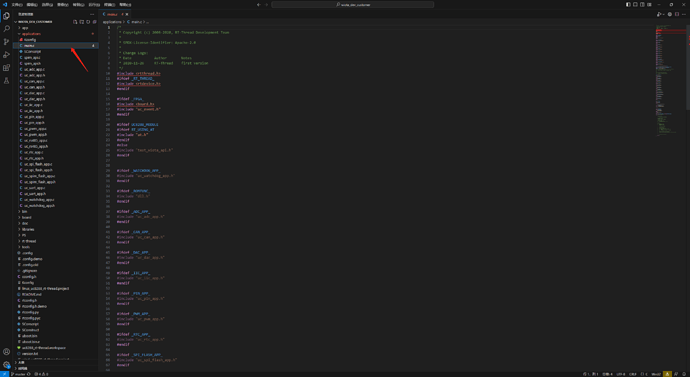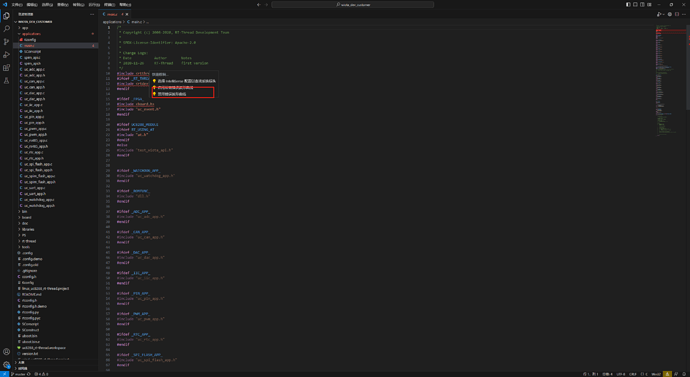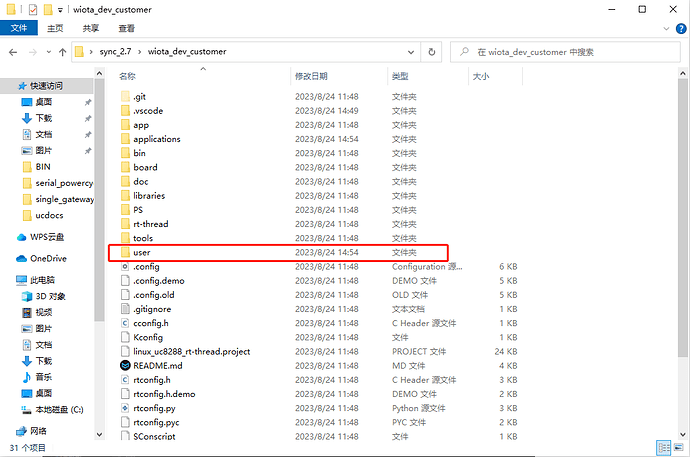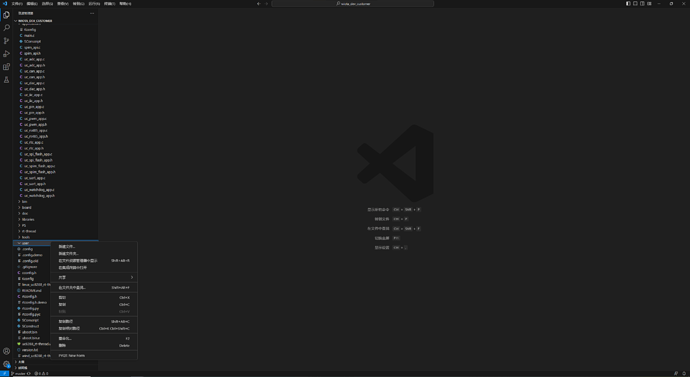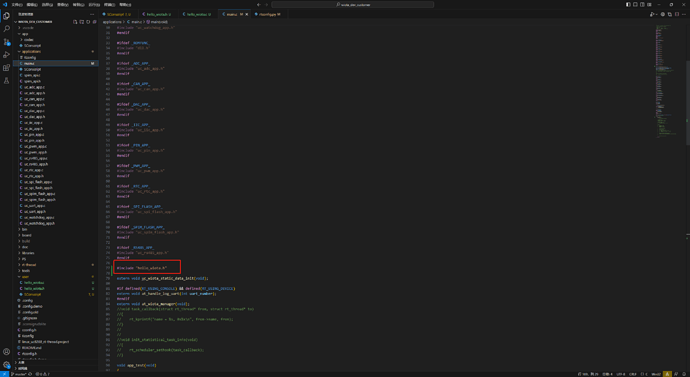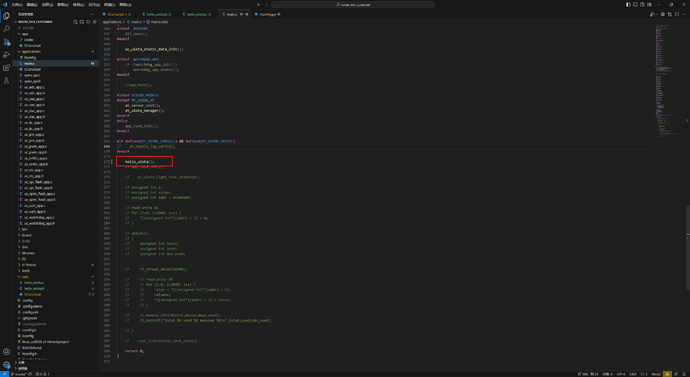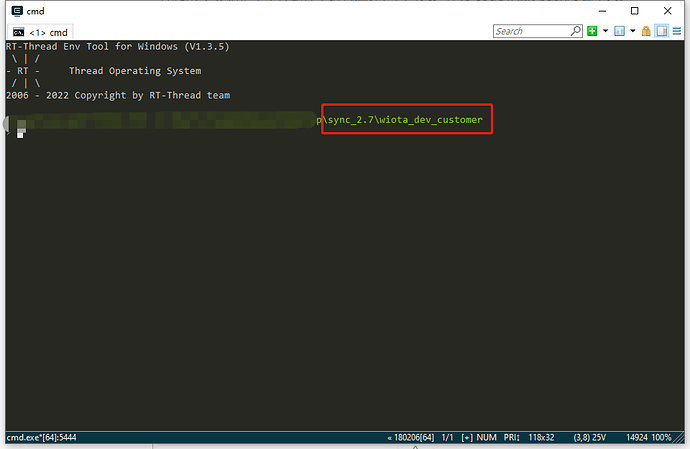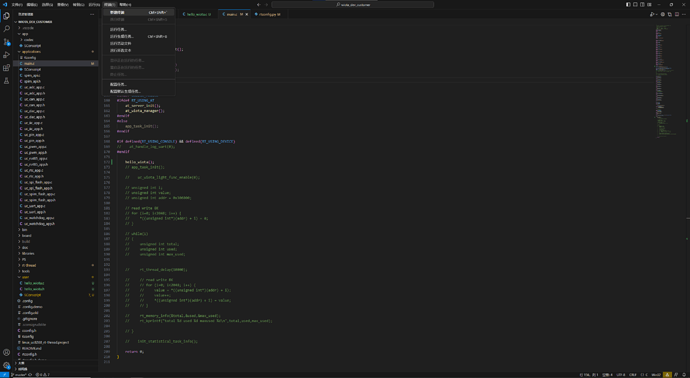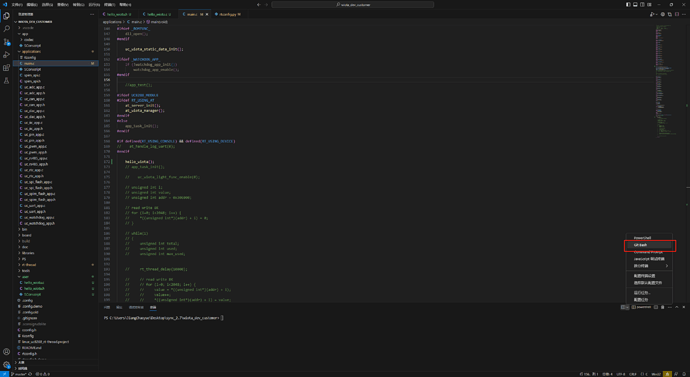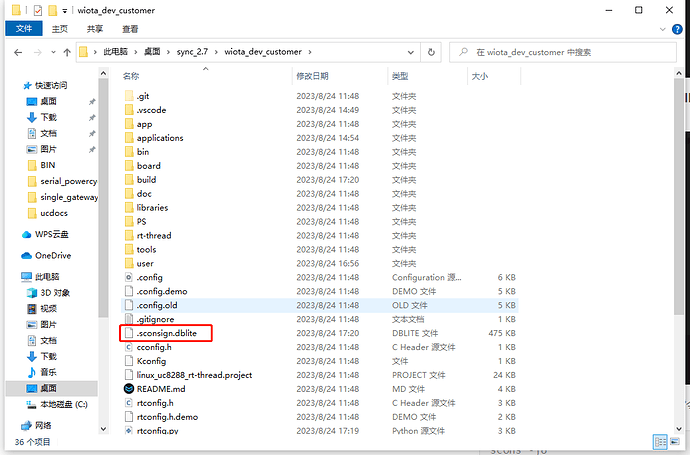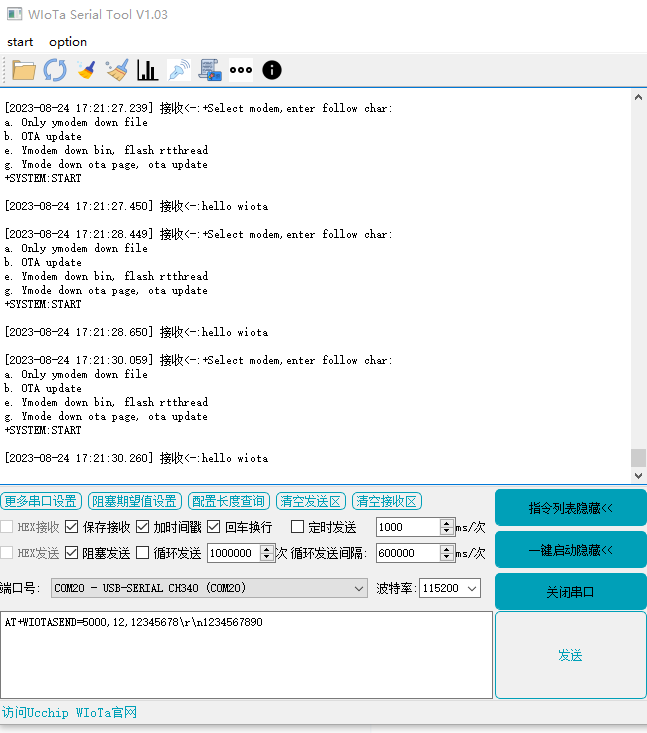一、所需开发环境
本文档所使用的开发环境为windows操作系统、vs code编辑器、rt-env工具或python3 scons包。有关开发环境的搭建请参考:WIoTa二次开发环境之VS Code - UCForum (uc8088.com)
二、对应SDK的下载
终端侧代码: GitHub - ucchip/wiota_dev_customer
基站侧代码:GitHub - ucchip/wiota_ap_customer
异步节点代码:GitHub - ucchip/wiota_async_customer: WIoTa async code
若打不开GitHub,可选择备用地址
备用地址:
终端侧代码:wiota_dev_customer: WIoTa IoTE (gitee.com)
基站侧代码:wiota_ap_customer: WIoTa AP CUSTOMER (gitee.com)
异步节点代码:wiota_async_customer: WIoTa async code (gitee.com)
打开所要使用的SDK网址,可以通过点击Code后复制链接,点击图中红框位置,复制链接
在所需下在的位置,打开git bash,使用git指令进行下载
若电脑中无git,可在网上搜索git安装教程,相关文档十分丰富
若下载同步终端代码,可以直接复制下面代码
git clone https://github.com/ucchip/wiota_dev_customer.git
按回车后等待下载完成
完成后即可在对应文件夹下查看到下载文件
三、使用vs code进行二次开发
打开vs code,点击打开文件夹
找到对应文件夹后,打开wiota_dev_customer文件夹
若下载其他的代码打开对应的wiota_xx_customer文件夹即可
打开文件夹后,左侧栏中为文件目录
目录详细介绍可参考WIOTA 二次开发概述 - UCchip Docs (ucthings.com)中2.2源码目录结构
在application文件夹下可以看到main.c,点击打开
打开后若编辑器显示头文件报错,鼠标放到报错波浪线上,点击快速修复禁用错误波形曲线即可,使用vs code只是用于代码编辑,此报错对于编译项目无影响
注意:不要使用vs code对于显示报错的头文件进行补充修复,也不要通过vs code来进行代码的调试
在资源管理器中,打开项目所在文件夹,在其中新建一个user文件夹,用于存放二次开发中用户添加的代码
在vs code中右键user文件夹,点击新建文件
新建的文件命名为SConscript
在SConscript中添加代码,可直接复制
Import('RTT_ROOT')
Import('rtconfig')
from building import *
cwd = GetCurrentDir()
src = Glob('*.c')
CPPPATH = [cwd, ]
group = DefineGroup('user', src, depend = [''], CPPPATH = CPPPATH)
Return('group')
配置此文件后,便可以在user中添加相应的.h和.c进行自己二次开发代码中的开发
四、添加HELLO_WIOTA文件
在user文件夹中新建hello_wiota.h和hello_wiota.c文件
在hello_wiota.h中添加代码:
#ifndef __HELLO_WIOTA_H__
#define __HELLO_WIOTA_H__
#include <rtthread.h>
#include "at.h"
void hello_wiota(void);
#endif
在hello_wiota.c中添加代码
#include "hello_wiota.h"
void hello_wiota(void)
{
at_server_printfln("hello wiota");
}
在main.c中引用hello_wiota.h头文件和hello_wiota函数
#include “hello_wiota.h”放置位置如图所示在extern void uc_wiota_static_data_init(void);前即可
hello_wiota();防止位置如图所示,在app_device_demo();后一行即可
将修改后的代码保存后,使用scons -j8 运行后即可生成镜像文件
可将env工具调整至工程路径下进行编译,或者通过在vs code 的git bash终端中通过python3的scons包进行编译
- 使用env工具进行编译:
将env工具调整至工程路径下
输入指令 scons -j8,可直接复制下面指令
scons -j8
输入后按回车即执行指令
- 在vs code 终端编译在vs code 菜单栏中选择 终端 → 新建终端
点击在下方窗口的右上角的 powershell左侧的箭头,并选择git bash,创建git bash终端
输入指令 scons -j8,可直接复制下面指令
scons -j8
输入回车后执行编译指令
注:两种编译方式选择其中一种即可,若使用一种编译方式后想要切换为另一种可在文件目录下删除.sconsign.dblite文件即可更换另一种方式进行编译,否则会报错
编译后,工程目录下所生成的rtthread.bin即为生成的镜像文件
五、烧录镜像文件
烧录工具安装:WIoTa UC烧写工具 - WIoTa - UCForum (uc8088.com)
烧写器驱动安装:UCCHIP IDE 安装 - UCchip Docs (ucthings.com)
使用uc programmer工具,打开项目所在路径即wiota_dev_customer文件夹,并勾选生成的rtthread.bin文件,点击烧写便可将代码烧入开发板中
通过串口可以查看打印
如图所示,hello wiota已打印
恭喜你,正式开启了wiota二次开发之旅!!!